Как настроить Single Sign-On в Azure AD через OpenID Connect
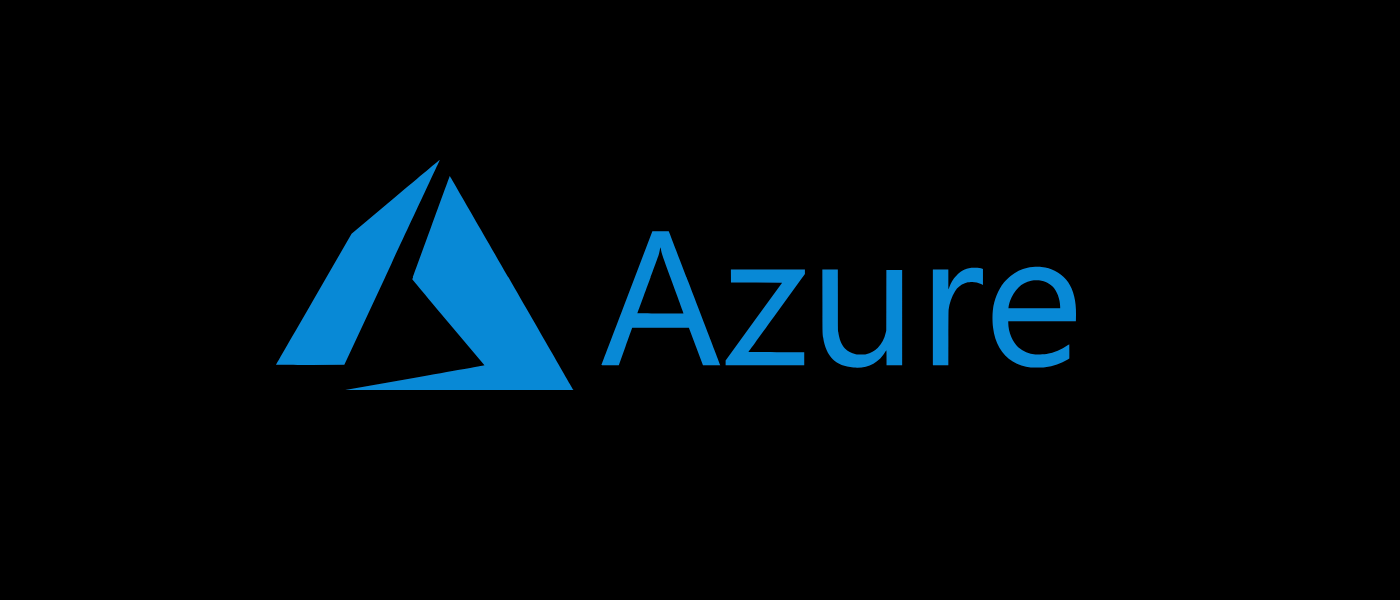
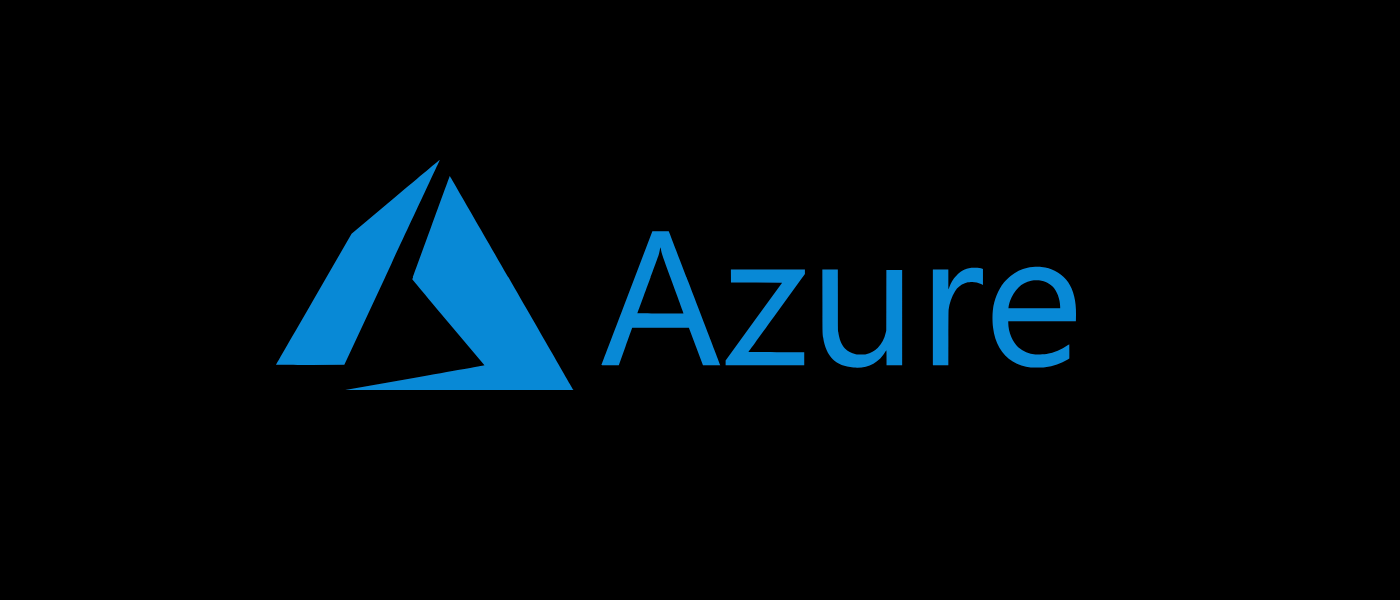
О чём эта статья
- Краткое объяснение, что такое OpenID Connect и чем он отличается от SAML.
- Пошаговая инструкция: как добавить приложение OpenID в Azure AD.
- Разбор простого потока аутентификации (authorization code flow), что такое id_token и refresh_token.
- Как работает фреймворк согласий (consent) и где настраивать права доступа к API.
- Практические рекомендации, чек-листы, варианты отказа и план отката.
Основные термины в одну строку
- OIDC: протокол аутентификации поверх OAuth 2.0, возвращает id_token.
- OAuth 2.0: фреймворк авторизации, предоставляет токены доступа.
- id_token: JWT с утверждениями (claims) о пользователе.
- refresh_token: токен для получения новых access/id токенов без повторного входа.
Почему стоит выбрать OpenID Connect
- Лучше работает на мобильных устройствах и SPA.
- Разработчикам проще интегрировать — много готовых библиотек.
- Удобен для внешних подрядчиков и клиентов (B2B/B2C).
- Поддерживается основными IdP: Azure AD, Google, Okta, Auth0 и др.
- Может сосуществовать с SAML — гибкость архитектуры.
Важно: OIDC фокусируется на аутентификации (кто пользователь), OAuth — на авторизации (к чему доступ).
Когда OIDC не лучший выбор
- Если ваша организация полностью ориентирована на устаревшую инфраструктуру, где уже развернуты только SAML-провайдеры.
- Если вам нужны очень специфичные SAML-функции (например, SOAP-базированные коннекторы старых решений).
- Для чисто однократной серверной интеграции, где уже наработан и отлажен SAML — миграция может быть затратной.
1. Как добавить приложение OpenID в Azure AD
Ниже — расширенная пошаговая инструкция с пояснениями и советами по безопасности.
- Войдите в Azure Portal и откройте Azure Active Directory.
- В меню слева выберите Enterprise applications или App registrations в зависимости от сценария:
- Enterprise applications — для управления доступом и назначений в каталоге (готовые SaaS-приложения).
- App registrations — для регистрации собственных приложений (web, SPA, native, API).
- Для регистрации нового приложения нажмите New application (Enterprise applications) или New registration (App registrations).
- Если кнопка “Add” для готовых OpenID/OAuth-приложений не активна — администратор арендатора должен разрешить установку третьих сторон или выполнить Sign up/Consent.
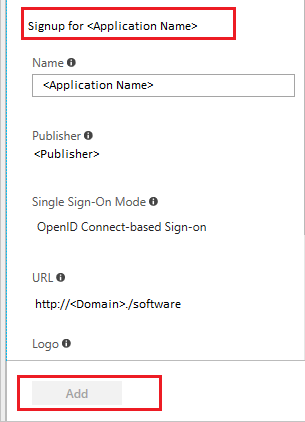
- В App registrations задайте имя приложения, выберите Supported account types:
- Single tenant — только пользователи вашей организации.
- Multitenant — пользователи других арендаторов Azure AD могут входить (потребует дополнительного управления согласиями).
- Accounts in any identity provider (e.g., Microsoft accounts) — для смешанных сценариев.
- Укажите Redirect URI (URI перенаправления). Для web-приложения это обычно https://yourapp.example.com/signin-oidc. Для SPA — https://yourapp.example.com.
- Сохраните регистрацию. После регистрации вы получите Application (client) ID и Directory (tenant) ID.
Ключ безопасности: не храните client secret в публичных репозиториях. Для серверных приложений используйте секреты или сертификаты; для SPA и мобильных приложений — PKCE.
2. Настройка аутентификационного потока (Authorization Code Flow)
Ниже описан стандартный сценарий с обменом кода на токены (recommended flow для серверных приложений).
Основные шаги в терминах протокола:
- Клиент перенаправляет пользователя на точку авторизации Azure AD: /oauth2/authorize или /oauth2/v2.0/authorize с параметрами response_type=code, client_id, redirect_uri, scope и state.
- Пользователь вводит учётные данные и подтверждает права (consent), если требуется.
- Azure AD возвращает authorization_code в параметре запроса к redirect_uri.
- Клиент (с сервера) посылает POST на token endpoint (/oauth2/token или /oauth2/v2.0/token) с authorization_code, client_id и client_secret (или с PKCE verifier для публичных клиентов).
- Сервер получает в ответ access_token, id_token и, при наличии, refresh_token.
- id_token — JWT, содержит claims: sub, aud, iss, exp, iat, name, email и т.д.
- Сервер проверяет подпись и валидность id_token, устанавливает сессионную куку или другой механизм сессии.
- Для вызова защищённых Web API клиент использует access_token в заголовке Authorization: Bearer
. - При истечении access_token клиент может обменять refresh_token на новый набор токенов.
Примечания:
- Используйте HTTPS для всех redirect_uri и token endpoint.
- Для SPA и мобильных приложений используйте Authorization Code Flow с PKCE (Proof Key for Code Exchange).
- В Azure AD есть версии V1 и V2 endpoints; V2 даёт гибкие скопы (например, offline_access для refresh_token, openid для получения id_token).
3. Разрешения API и фреймворк согласий
Фреймворк согласий управляет тем, какие права приложение может получить от имени пользователя или как приложение в целом.
Типы разрешений:
- Delegated permissions — приложение действует от имени вошедшего пользователя. Требует, чтобы пользователь был аутентифицирован.
- Application permissions — приложение действует автономно (daemon/service), доступ к данным не зависит от конкретного пользователя; требует администраторского согласия.
Как добавить разрешения:
- В App registrations откройте приложение и перейдите в API permissions.
- Нажмите Add a permission и выберите Microsoft Graph или собственный API.
- Выберите Delegated или Application permissions, отметьте нужные скопы, затем Grant admin consent при необходимости.

Опыт пользователя при первом входе:
- Если приложение запрашивает скопы, которые требуют согласия администратора, пользователь увидит запрос на согласие или будет направлен к администратору.
- Если скопы разрешены пользователю по политике, ему будет показан экран согласия, где перечислены требуемые права.
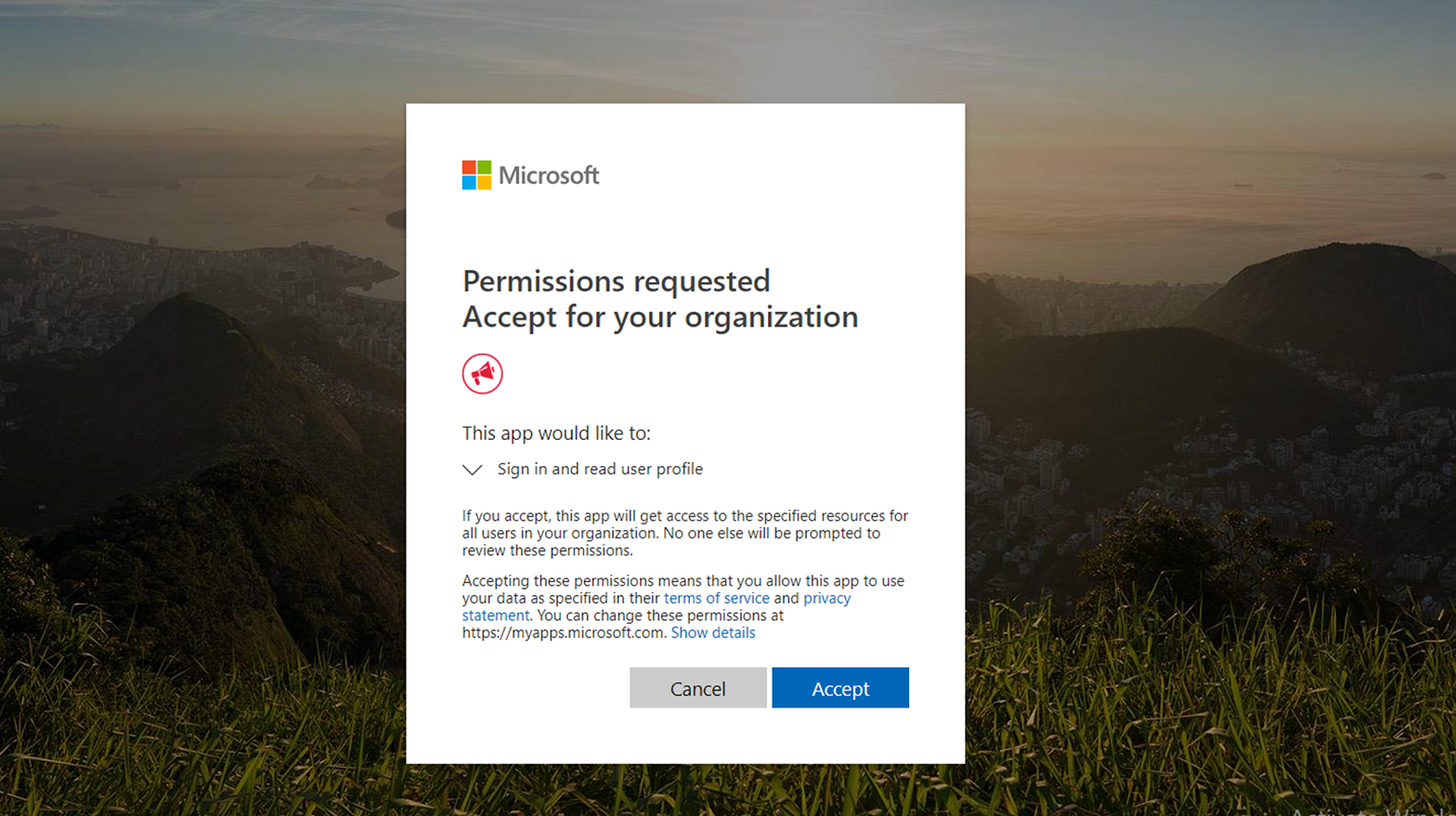
Важно: для мультитенантных приложений администратор каждого арендатора должен дать согласие, если это требуется политикой.
4. Безопасность и рекомендуемые практики
- Всегда проверяйте подпись и claims id_token (iss, aud, exp, nonce).
- Используйте PKCE для публичных клиентов (SPA, мобильные).
- Храните client secrets и сертификаты в безопасном хранилище (Key Vault).
- Ограни́чьте redirect_uri по точному совпадению (не используйте wildcard).
- Включите мониторинг и логирование входов (Audit logs, Sign-ins в Azure AD).
- Минимизируйте необходимые sc ope’ы (принцип наименьших привилегий).
5. Развёртывание: чек-лист для продакшна
Роль: инженер платформы
- Зарегистрировано приложение в App registrations.
- Redirect URI настроены и проверены.
- Client ID и секреты в Key Vault.
- PKCE включён для публичных клиентов.
- Необходимые API permissions добавлены и подтверждены.
- Администраторский consent выполнен для мультитенантных сценариев.
- Логи входов и оповещения настроены.
Роль: Dev
- Библиотека OIDC корректно настроена (например MSAL).
- Валидация токенов реализована.
- Обработка ошибок и сценариев отказа реализована.
- Тесты на истечение токенов и обновление через refresh_token добавлены.
6. Когда интеграция может провалиться — типичные причины и решения
- Неправильный Redirect URI — решение: сверить и задать точное совпадение.
- Отсутствует consent для запрошенных sc ope’ов — решение: запросите администраторский consent или уменьшите sc ope’ы.
- Неправильно проверяется audience (aud) — решение: убедитесь, что aud совпадает с client_id.
- Использование implicit flow для SPA (устаревший) — решение: переход на Authorization Code Flow с PKCE.
- Токены не принимаются Web API — решение: проверьте, какой тип токена ожидает API (v1/v2, scope/audience).
7. Альтернативы и комбинации
- SAML 2.0 — хорош для традиционных корпоративных приложений; широко используется в больших организациях.
- OAuth 2.0 без OIDC — подходит, если нужно только авторизация (доступ к ресурсам), но не требуется информация о пользователе.
- Комбинация SAML для сотрудников и OIDC для внешних интеграций — гибридный подход, часто применяемый.
8. Модель принятия решений (простая схема)
Mermaid диаграмма ниже помогает выбрать между SAML и OIDC:
flowchart TD
A[Начало: нужно SSO?] --> B{Целевая аудитория}
B -->|Сотрудники в корпоративном каталоге| C[SAML или OIDC]
B -->|Внешние клиенты/мобильные| D[OIDC]
C --> E{Наличие старой инфраструктуры}
E -->|Да| F[SAML]
E -->|Нет| D
D --> G[Используйте Authorization Code Flow с PKCE]
F --> H[Используйте SAML 2.0]9. План отката и ругулярные проверки (runbook)
Сценарий: после релиза пользователи не могут входить.
- Проверить Sign-in logs в Azure AD.
- Проверить recent changes: обновление redirect_uri, смена client secret, изменения permission.
- Вернуть прежний client secret из резервной копии (Key Vault versioning).
- Откатить конфигурацию в App registrations к проверенной версии.
- Если проблема в consent — откатить запросы sc ope’ов и вернуть минимальные права.
10. Тестовые случаи и критерии приёмки
- Пользователь из каталога успешно проходит SSO и получает id_token (проверка: валидный JWT).
- Приложение получает access_token и вызывает защищённый API с кодом возврата 200.
- Refresh_token корректно обновляет access_token после истечения.
- Попытка входа с неподдерживаемого типа учётной записи отклоняется безопасно.
Критерии приёмки:
- Успешный энд-ту-энд сценарий авторизации в тестовой среде.
- Автоматические тесты токенов проходят.
- Логи входов отображают успешные и неуспешные попытки для аудита.
11. Риски и способы смягчения
- Утечка client secrets — хранить в Key Vault и ограничить доступ.
- Избыточные права — проводить ревью разрешений и минимизировать sc ope’ы.
- Неправильная конфигурация redirect_uri — использовать строгую валидацию и тесты.
12. Короткий SOP для регистрации нового приложения
- Зарегистрировать приложение (App registrations).
- Настроить redirect_uri и платформу.
- Добавить API permissions и запросить admin consent.
- Сгенерировать client secret или загрузить сертификат.
- Конфигурировать приложение: client_id, tenant_id, endpoints.
- Запустить тестовый вход и проверить id_token, access_token, refresh_token.
13. Глоссарий (одной строкой)
- Redirect URI: адрес, на который Identity Provider перенаправляет после входа.
- Client secret: секрет приложения для аутентификации при обмене кода на токен.
- PKCE: защита для публичных клиентов, предотвращающая подмену кода.
14. Советы по локализации и доступности для регионов
- Для организаций в Европе учтите требования GDPR при хранении логов аутентификации (минимизируйте персональные данные в логах).
- Для мобильных клиентов используйте локализацию экранов входа, чтобы уменьшить ошибки при вводе.
Заключение
OpenID Connect в Azure AD — практичное решение для реализации SSO, особенно в гибридных и облачных сценариях. OIDC хорошо подходит для современных веб- и мобильных приложений, обеспечивает удобство пользователю и управляемость администратору. При правильной настройке — проверки redirect URI, хранения секретов и контроля разрешений — вы получите безопасную и масштабируемую аутентификационную систему.
Ключевые шаги для старта: зарегистрировать приложение, настроить redirect_uri, добавить права доступа, протестировать authorization code flow и настроить мониторинг. При мультитенантных сценариях заранее подготовьте процесс администраторского consent и план отката.
Важно: чтение официальной документации Azure AD поможет уточнить детали конкретных сценариев и версий endpoint’ов.
Похожие материалы

Троян Herodotus: как он действует и как защититься

Включить новое меню «Пуск» в Windows 11

Панель полей PivotTable в Excel — руководство

Включить новый Пуск в Windows 11 — инструкция

Дубликаты Диспетчера задач в Windows 11 — как исправить
